
Beberapa PC Windows 10, termasuk Microsoft Surface Laptop , hadir dengan “Windows 10 in Mode S. . ” PC dalam S Mode hanya dapat menginstal aplikasi dari Microsoft Store. Tapi Anda bebas keluar dari S Mode, jika mau.
Apa itu S Mode?
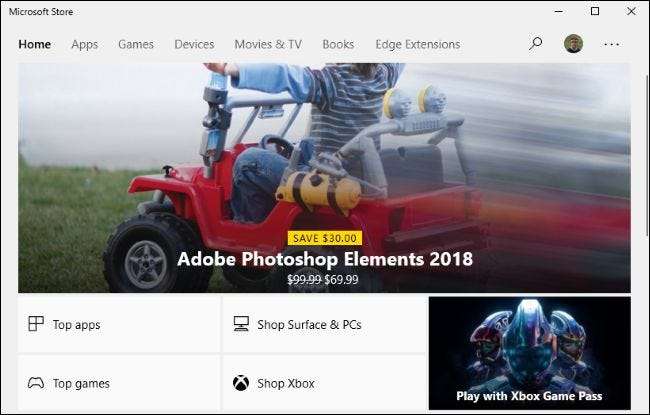
Windows 10 dalam S Mode adalah sistem operasi Windows yang lebih terbatas dan terkunci. Dalam S Mode, Anda hanya dapat menginstal aplikasi dari Store, dan Anda hanya dapat menjelajahi web dengan Microsoft Edge.
Microsoft mengedepankan keamanan, kecepatan, dan stabilitas di sini. Karena Windows hanya dapat menjalankan aplikasi dari Store, malware dari web tidak akan dapat berjalan. Anda tidak dapat memasang aplikasi dari web, jadi aplikasi tidak dapat memasang tugas startup yang memperlambat proses boot Anda atau junkware yang bersembunyi di latar belakang dan memata-matai Anda.
S Mode juga mendorong mesin pencari Bing. Saat dalam S Mode, browser web Microsoft Edge menggunakan Bing sebagai mesin pencari defaultnya. Anda tidak dapat mengubah mesin telusur default Edge ke Google atau apa pun tanpa keluar dari S Mode terlebih dahulu.
Windows 10 dalam Mode S. tidak dapat menggunakan kerangka baris perintah seperti PowerShell, Command Prompt, atau Pesta , antara. Berbagai alat pengembang lainnya juga terlarang. Anda juga tidak memiliki akses langsung ke Windows Registry melalui Editor Registri.
Jika semua aplikasi yang ingin Anda jalankan tersedia di Microsoft Store, S Mode adalah pengalaman yang lebih aman. Itulah sebabnya Microsoft awalnya memperkenalkan S Mode untuk sekolah. Anda dapat menjalankan Microsoft Edge, Microsoft Office, dan apa pun yang tersedia di Store, termasuk aplikasi seperti Apple iTunes dan Spotify.
Ini mirip dengan sistem operasi iOS Apple di iPhone atau iPad, yang hanya memungkinkan Anda memasang aplikasi dari App Store. Tetapi S Mode membatasi Anda ke aplikasi Windows yang tersedia di Microsoft Store.
Mode S adalah Opsional
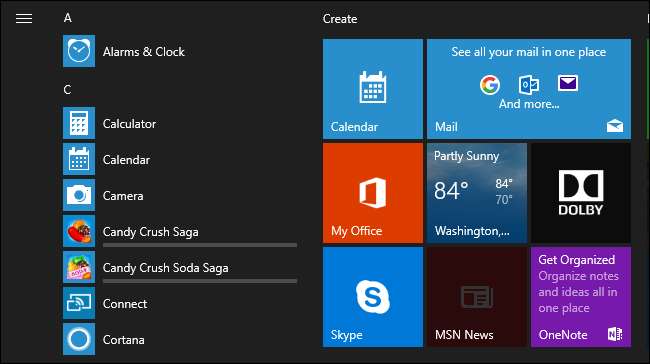
S Mode Windows 10 bersifat opsional. Sebagian besar PC Windows 10 hadir dengan sistem operasi standar Windows 10 Home atau Windows 10 Professional yang memungkinkan Anda menjalankan perangkat lunak dari mana saja. PC yang dikirimkan dengan S Mode akan mengatakan bahwa mereka menggunakan "Windows 10 Home dalam S Mode" atau "Windows 10 Professional dalam S Mode" dalam spesifikasi produknya.
Meskipun Anda membeli PC dalam S Mode, Anda dapat meninggalkan S Mode secara gratis. Tidak ada biaya apa pun, tetapi ini adalah keputusan satu kali — setelah Anda mengeluarkan PC dari Mode S, Anda tidak akan pernah dapat mengembalikannya ke Mode S.
Kami tidak tahu mengapa Microsoft menjadikan ini proses satu arah. Tapi itulah yang dilakukan Microsoft.
Cara Memeriksa Apakah Anda Menggunakan Mode S.
Anda dapat memeriksa apakah Anda menggunakan S Mode dengan menuju ke Settings> System> About. Di halaman Tentang, gulir ke bawah ke bagian "Spesifikasi Windows".
Jika Anda melihat kata "dalam mode S" di sebelah kanan entri Edisi, Anda menggunakan PC Mode S. Jika tidak, Anda tidak menggunakan Mode S.
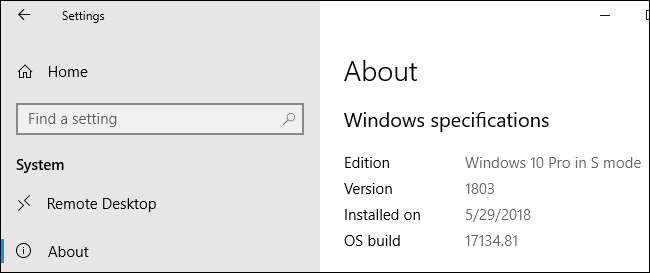
Haruskah Saya Membeli PC Dengan Mode S?
Karena mudah dan gratis untuk meninggalkan S Mode, tidak ada kerugian untuk membeli PC Windows 10 yang dilengkapi S Mode. Meskipun Anda tidak menginginkan Mode S, Anda dapat dengan mudah beralih darinya.
Misalnya, Microsoft hanya menjual Laptop Permukaan dalam Mode S. Tapi tidak apa-apa — meskipun Anda menginginkan Laptop Surface yang menjalankan sistem operasi Windows standar, Anda dapat membelinya dan mengeluarkannya dari S Mode secara gratis.
Haruskah Saya Menggunakan PC dalam S Mode?
Mode S terdengar terbatas, dan itulah intinya. Jika Anda hanya memerlukan browser web Microsoft Edge dasar, aplikasi Microsoft Office seperti Word, dan apa pun yang tersedia di Microsoft Store, Anda harus mencoba menggunakan PC dalam Mode S. Pembatasan S Mode memberikan perlindungan tambahan terhadap malware.
PC yang berjalan dalam S Mode juga cocok untuk pelajar muda, PC bisnis yang hanya membutuhkan sedikit aplikasi, dan pengguna komputer yang kurang berpengalaman.
Tentu saja, jika Anda memerlukan software yang tidak tersedia di Store, Anda harus keluar dari S Mode. Tetapi Anda dapat mencoba menggunakan PC dalam S Mode untuk sementara waktu dan melihat seberapa baik kerjanya untuk Anda. Anda dapat keluar dari S Mode kapan saja.
Ingat: Meskipun Anda dapat meninggalkan S Mode kapan pun Anda mau, pilihan Anda untuk keluar dari S Mode adalah keputusan permanen. Setelah Anda keluar dari S Mode, Anda tidak akan pernah bisa mengembalikan PC ke S Mode. Ini akan menggunakan sistem operasi standar Windows 10 Home atau Windows 10 Professional. Namun, Anda dapat memilih untuk izinkan aplikasi hanya dari Store di PC Windows 10 mana saja.
Cara Keluar dari Mode S.
Untuk keluar dari S Mode, buka aplikasi Store di PC Anda dan cari "Beralih dari S Mode". Store akan memandu Anda mengeluarkan PC dari Mode S.
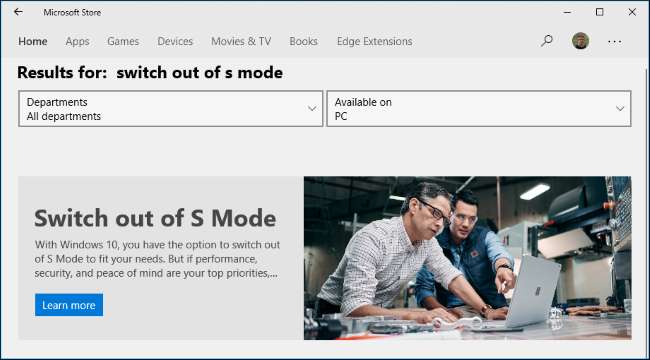
Apa Perbedaan S Mode Dengan Windows 10 S?
Dimulai dengan April 2018 Update , "S Mode" Windows 10 menggantikan Windows 10 C . Windows 10 S bekerja dengan cara yang sama, tetapi secara teknis ini adalah "edisi" Windows 10 yang terpisah, bukan "mode".
Sebagian besar edisi Windows 10 dapat ditempatkan ke S Mode. Anda dapat membeli PC dengan Windows 10 Home dalam S Mode atau Windows 10 Professional dalam S Mode, dan organisasi dapat menggunakan Windows 10 Enterprise dalam S Mode. Namun, hanya pabrikan PC yang dapat menempatkannya ke S Mode. Sebagian besar PC Windows 10 tidak dikirimkan dalam Mode S.
Microsoft juga memungkinkan Anda meninggalkan Mode Windows 10 S tanpa mengeluarkan uang tambahan. Jadi, jika Anda membutuhkan software yang tidak tersedia di Microsoft Store, Anda bisa mendapatkannya tanpa mengeluarkan uang. Microsoft merencanakan biaya $ 50 untuk meninggalkan Windows 10 S.
Semua PC yang ada dengan Windows 10 S akan dikonversi ke Windows 10 Professional dalam S Mode ketika mereka menginstal Pembaruan April 2018.
TERKAIT: Apa Itu Windows 10 S, dan Apa Bedanya?
Bagaimana dengan Windows 10 di ARM?
Microsoft sekarang mengirim PC Windows 10 yang menggunakan prosesor ARM . Komputer ini memiliki lapisan emulasi yang memungkinkan mereka menjalankan perangkat lunak Windows 32-bit tradisional.
Meskipun PC ARM ini dapat dikirimkan dalam S Mode, Anda juga dapat memilih untuk meninggalkan S Mode secara gratis pada PC ini. Itu akan memungkinkan Anda memasang aplikasi desktop 32-bit dari mana saja, meskipun banyak aplikasi dan game yang menuntut tidak bekerja dengan baik di lapisan emulasi.
Banyak PC S Mode, seperti Surface Laptop milik Microsoft, memiliki prosesor Intel. PC dengan semua jenis perangkat keras dapat dikonfigurasi dalam S Mode, dan Windows 10 pada PC ARM tidak harus menggunakan S Mode.
TERKAIT: Apa Itu Windows 10 di ARM, dan Apa Bedanya?
Kredit Gambar: Microsoft







